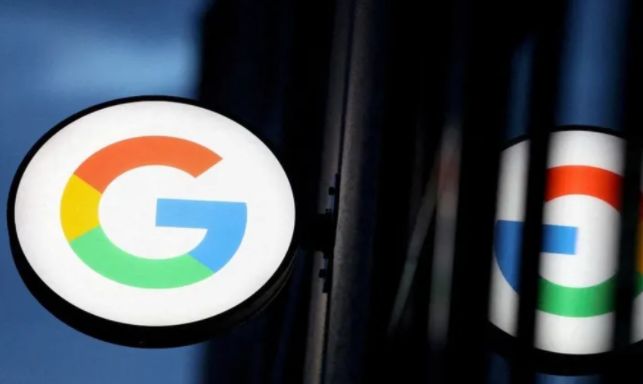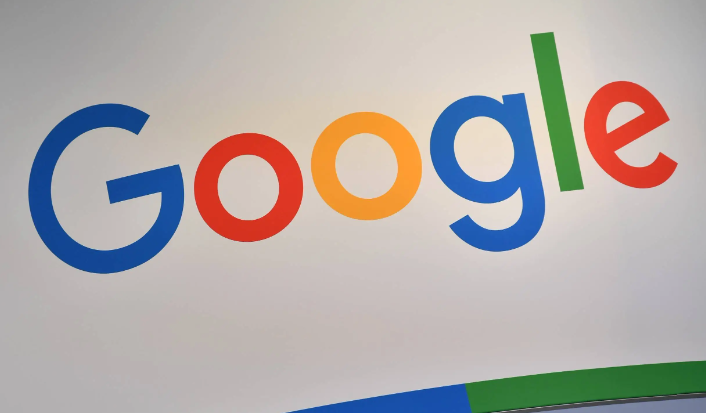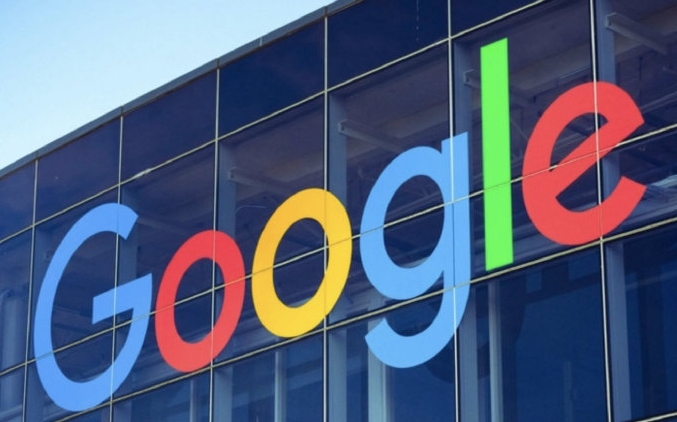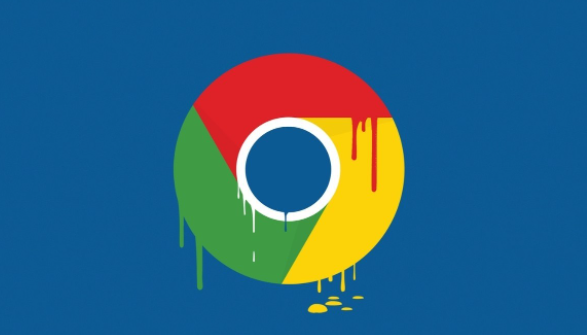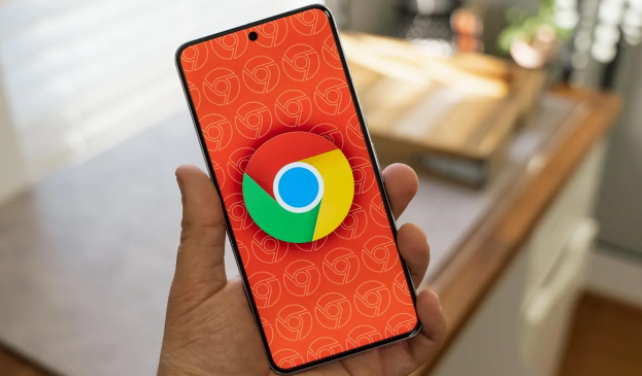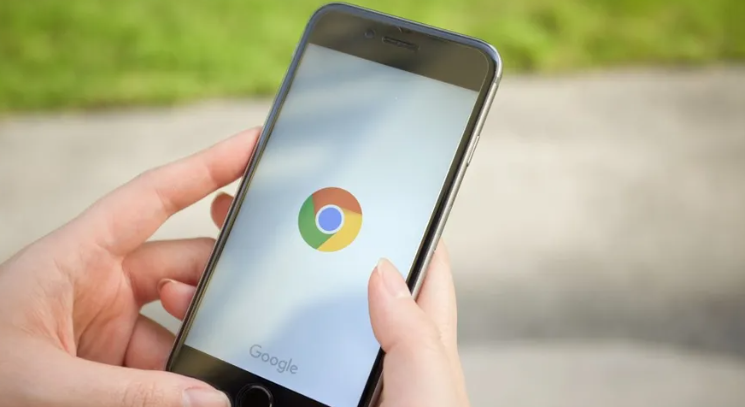详情介绍

1. Chrome内置清理功能
- 打开Chrome浏览器,点击右上角的三点图标,选择“更多工具”→“清除浏览数据”。在弹出的对话框中,选择时间范围(建议选“全部时间”),勾选“缓存的图片和文件”,点击“清除数据”即可。按`Ctrl+Shift+Delete`可直接调出清理窗口,快速操作。此方法无需安装额外工具,适合日常简单清理。
2. 第三方工具推荐
- CCleaner:支持清理Chrome缓存、历史记录、Cookie等。需手动添加Chrome缓存文件夹(默认路径为`C:\Users\[用户名]\AppData\Local\Google\Chrome\User Data\Default\Cache`),点击“分析”后确认清理。适合深度系统优化,但需注意勿误删重要文件。
- BleachBit:开源工具,可自定义清理规则,支持针对Chrome的深度扫描。通过“高级设置”可选择清理特定文件类型,如图片缓存、脚本缓存等,灵活性高。
- Advanced SystemCare:综合优化工具,一键清理浏览器缓存的同时,还能修复系统漏洞、优化性能。界面简洁,适合新手用户。
3. 缓存管理插件推荐
- Clear Cache:点击插件图标即可快速清理缓存,支持自定义清理范围(如应用缓存、Cookie等)。可在选项中设置全局或针对特定域名的Cookie管理,操作便捷。
- Cache Cache:可自动清理过期缓存,支持设置清理频率(如每小时一次)。智能识别缓存文件,减少手动操作,适合长期维护浏览器性能。
- Advanced Cache Manager:提供缓存详细信息(大小、存储位置、生成时间),支持手动清理特定类型缓存(如图片、脚本)。适合需要精细化管理的用户。
4. 其他实用方法
- 无痕模式:打开Chrome时选择“新建无痕窗口”,在此模式下浏览的缓存会随窗口关闭自动清理,适合临时性隐私需求。
- 快捷键清理:按`Ctrl+Shift+Delete`直接调出清理对话框,快速完成缓存清理,无需通过菜单导航。
总的来说,通过以上步骤和方法,您可以在Google Chrome浏览器中灵活地进行下载完成通知关闭及自定义的操作与管理,提升整体的使用体验。